Sim Desbloquear teléfonos Android sen código: 2 xeitos de eliminar o bloqueo do SIM de Android
01 de abril de 2022 • Arquivado en: Eliminar a pantalla de bloqueo do dispositivo • Solucións probadas
Cando temos un teléfono Android, estamos conectados ao mundo e todo vai ben. Pero cando descubrimos que o noso teléfono está bloqueado nunha rede específica e non admite ningún outro operador SIM, comezan a xurdir unha morea de problemas. Desbloquear a SIM ten moitas vantaxes: a principal vantaxe é que o teu teléfono está libre de restricións de rede e podes usar calquera outra rede GSM que necesites e moverte a calquera lugar co teu fermoso teléfono. Un teléfono desbloqueado tamén che axuda a aforrar diñeiro de moitas maneiras. Polo tanto, é esencial que cada usuario de Android coñeza as formas de desbloquear o seu teléfono Android.
Hoxe mostrámosche 2 formas de desbloquear o teléfono Android sen o PIN de desbloqueo da rede SIM . Mostrarémosche cada método con capturas de pantalla claras e tamén indicaremos os pros e os contras de cada método.
Parte 1: Desbloquear SIM usando Galaxsim Unlock
Antes de compartir como desbloquear un teléfono Android sen código usando Galaxsim, é importante saber un pouco sobre esta aplicación intelixente. Galaxsim Unlock é unha aplicación fantástica desenvolvida para desbloquear teléfonos intelixentes e tabletas Android, incluíndo, entre outros, S, S2, S3, algúns S4, Tab, Tab2, Note, Note2, etc. Pode desbloquear a maioría dos novos dispositivos Galaxy nun momento. para que os usuarios poidan utilizar calquera outra rede.
Agora imos amosarche como usar GalaxSim Unlock para desbloquear un teléfono Android sen código. Siga os seguintes pasos e desbloquee a SIM no seu Android.
Paso 1. Descarga e instala GalaxSim
O que temos que facer primeiro é visitar a Google Play Store para descargar Galaxsim e instalalo no teléfono Android que queremos desbloquear.
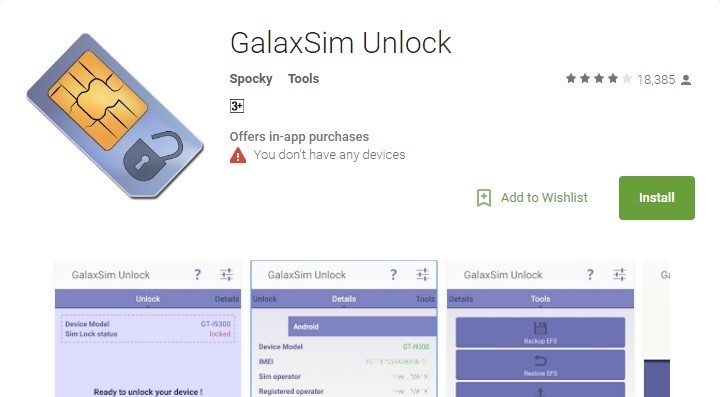
Paso 2. Inicia Galaxsim Unlock
Neste paso, temos que abrir Galaxsim tocando na súa icona. Podes atopar facilmente a súa icona no teu teléfono Android.
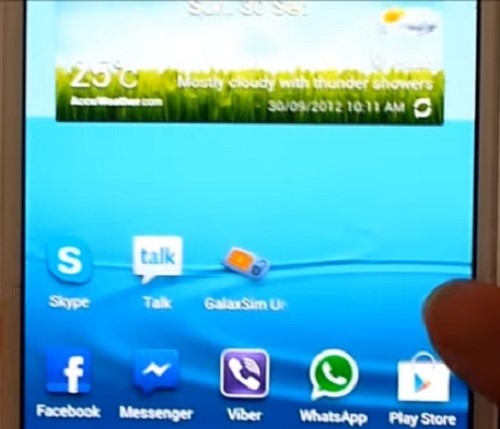
Paso 3. Comproba o estado e desbloquea
Unha vez que se abre Galaxsim, tes que dar o teu permiso para executalo no dispositivo. Mostrarache o estado do teléfono Android se está bloqueado ou non como na captura de pantalla. Ao ver o estado, tes que facer clic en Desbloquear para iniciar o proceso.
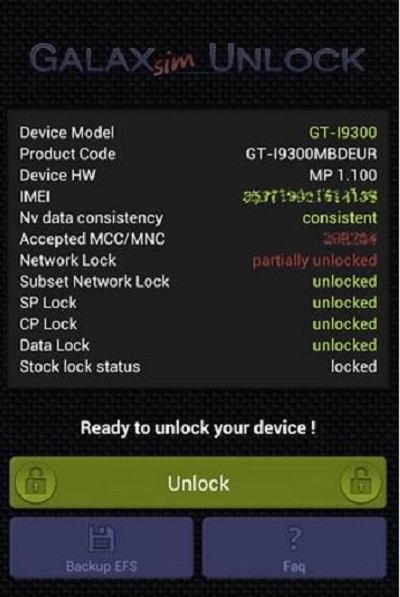
Paso 4. Teléfono desbloqueado
Desbloquearás o teu teléfono nun momento, como se mostra na captura de pantalla a continuación. Agora desbloqueaches correctamente o teu teléfono e seguramente podes usar outro SIM.
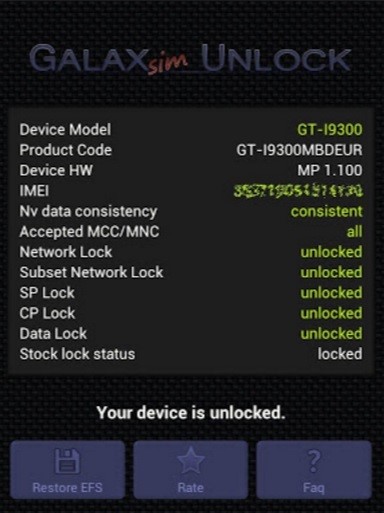
Pros
- Fácil de usar e fácil de usar
- Ofrece información detallada do estado do bloqueo
- Permítelle facer copias de seguridade dos datos EFS e restauralos en Google Drive ou Gmail de xeito gratuíto.
- Admite a maioría dos teléfonos da familia Galaxy ·
- Compatible con teléfonos desbloqueados previamente con "desbloqueo vudú" ou "desbloqueo de galaxias".
- Persiste sete despois do reinicio / flash / wipe / unroot
- Ademais, detecta erros como a perda de IMEI/Serial en nv_data mediante outras aplicacións
- Non é necesario o código para desbloquear
Cons
- Necesita compra na aplicación
- Pode non ser compatible con algúns teléfonos
- Todas as funcións non son de uso gratuíto
Parte 2: Desbloquear a SIM usando Galaxy S Unlock
GalaxyS Unlock é unha aplicación intelixente de desbloqueo de SIM desenvolvida para dispositivos Android. Como Galaxsim, tampouco usa ningún código de desbloqueo aínda, pode desbloquear facilmente o teu teléfono Android. Axúdache a desbloquear calquera teléfono Galaxy S, Galaxy S II, Galaxy Tab e Note.
Para usar esta aplicación, podes seguir estes sinxelos pasos.
Paso 1. Descarga e instala
Nun primeiro momento, tes que descargar Galaxy S Unlock desde Google Play Store usando esta ligazón de descarga.
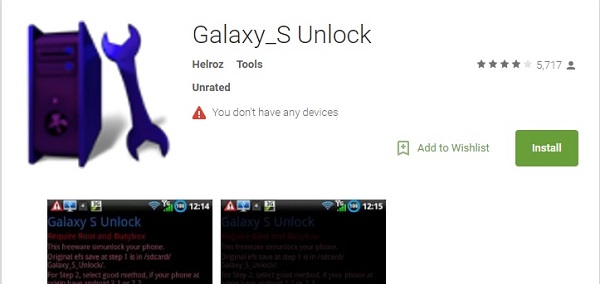
Paso 2. Abre o desbloqueo do Galaxy S
Despois da instalación, abre o Galaxy S Unlock no teu teléfono. Solicitarache que garde o ficheiro EFS antes de desbloquear.
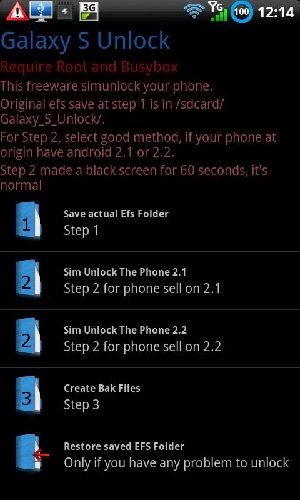
Paso 3. Desbloqueo do teléfono
Este é o último paso e desbloquearase o teu teléfono. Tamén che pedirá que reinicies o teu teléfono para rematar o proceso. Unha vez desbloqueado, podes restaurar os datos EFS e inserir outra SIM para usar outra rede.
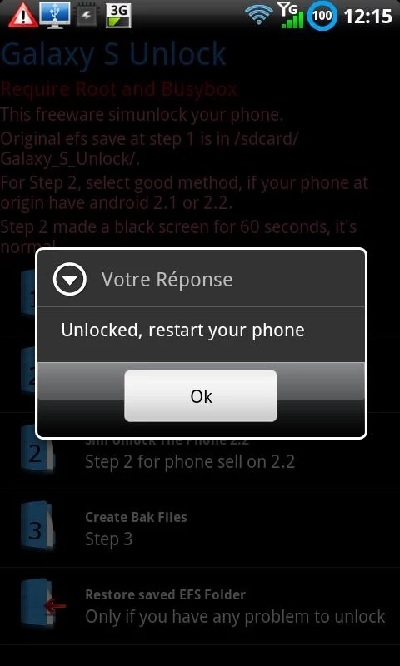
Pros
- Fácil de usar e dispoñible de balde
- Garda datos EFS
Cons
- Non é compatible con todos os teléfonos Android
A lectura deste artigo permíteche coñecer as tres mellores formas de desbloquear o teu Android sen código. Podes adoptar calquera dos métodos mencionados para eliminar a restrición imposta ao teu teléfono. Os pasos que lees son sinxelos e fáciles de seguir. O feito máis importante destes métodos é que non precisa ningún código de desbloqueo.
Desbloqueo da SIM
- 1 Desbloqueo da SIM
- Desbloquear iPhone con/sen tarxeta SIM
- Desbloquear o código de Android
- Desbloquear Android sen código
- SIM Desbloquear o meu iPhone
- Obtén códigos de desbloqueo de rede SIM gratuítos
- Mellor pin de desbloqueo de rede SIM
- APK de desbloqueo SIM superior de Galax
- APK de desbloqueo da SIM principal
- Código de desbloqueo da SIM
- Desbloqueo SIM de HTC
- Xeradores de código de desbloqueo de HTC
- Desbloqueo SIM de Android
- Mellor servizo de desbloqueo da SIM M
- Código de desbloqueo de Motorola
- Desbloquear Moto G
- Desbloquear teléfono LG
- Código de desbloqueo de LG
- Desbloquear Sony Xperia
- Código de desbloqueo de Sony
- Software de desbloqueo de Android
- Xerador de desbloqueo SIM de Android
- Códigos de desbloqueo de Samsung
- Desbloqueo de operador de Android
- Desbloqueo SIM de Android sen código
- Desbloquear iPhone sen SIM
- Como desbloquear o iPhone 6
- Como desbloquear o iPhone de AT&T
- Como desbloquear a SIM no iPhone 7 Plus
- Como desbloquear a tarxeta SIM sen Jailbreak
- Como desbloquear a SIM do iPhone
- Como desbloquear o iPhone de fábrica
- Como desbloquear o iPhone de AT&T
- Desbloquear o teléfono AT&T
- Código de desbloqueo de Vodafone
- Desbloquear Telstra iPhone
- Desbloquear iPhone de Verizon
- Como desbloquear un teléfono Verizon
- Desbloquear T Mobile iPhone
- Desbloqueo de fábrica do iPhone
- Comproba o estado de desbloqueo do iPhone
- 2 IMEI




Selena Lee
editor xefe